엑셀에서 나눗셈을 입력하는 방법
- 藏色散人원래의
- 2020-02-14 13:12:3340209검색
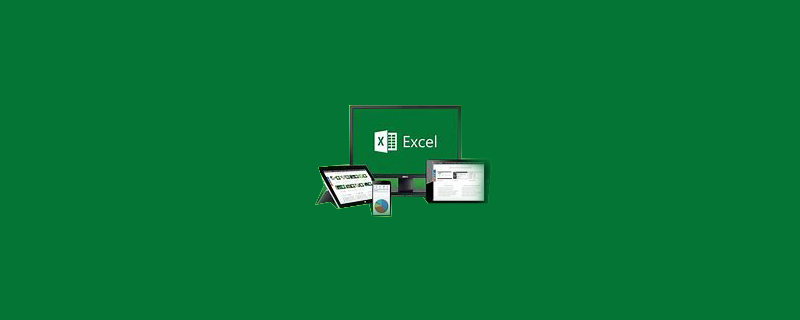
나눗셈을 엑셀로 어떻게 입력하나요?
Excel에서 구분은 "/"로 표시됩니다. 사용법은 다음과 같습니다.
1. 예제 통합 문서를 열고 결과 열에 작업 결과를 입력합니다.
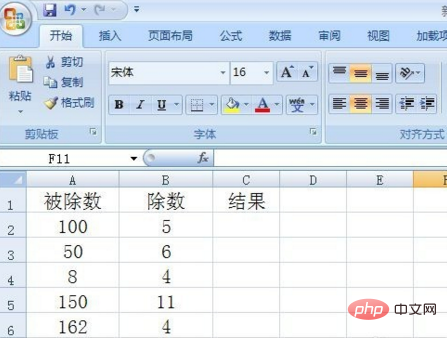
2. 셀 "C2"에 등호 "="를 입력한 다음 배당금 "100"(그림에서 빨간색 화살표로 표시)을 클릭합니다.
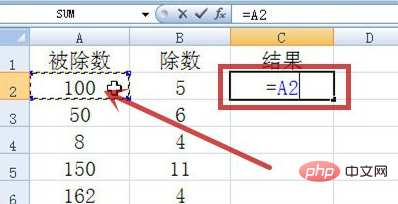
3. 키보드에서 나누기 기호 "/"(그림의 빨간색 상자)를 입력하세요. 이 나누기 기호는 많은 친구들이 헷갈리는 부분인데, 셀 안의 수식은 파란색 상자가 됩니다.
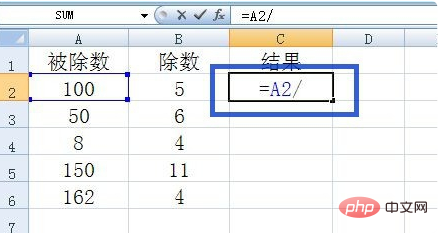
4. 제수 "5"(그림에서 빨간색 화살표로 표시)를 클릭하고 키보드에서 Enter 키를 누릅니다.
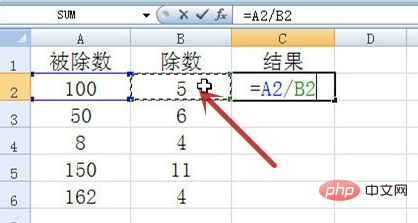
5이면 "100nn5"의 연산 결과는 "20"입니다(그림에서 빨간색 화살표로 표시).
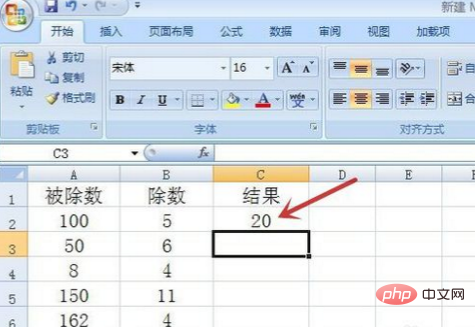
6 다른 데이터를 계산하려면 "C2" 셀을 클릭하고 마우스 포인터를 셀의 오른쪽 하단으로 이동하면 십자 표시가 나타납니다(빨간색 화살표로 가리킴). 그림).
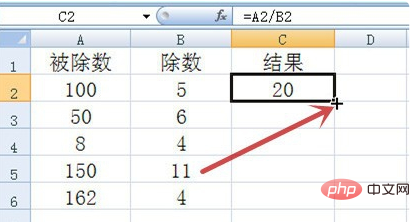
7. 십자 표시를 마우스 왼쪽 버튼으로 누르고 아래로 드래그하세요.
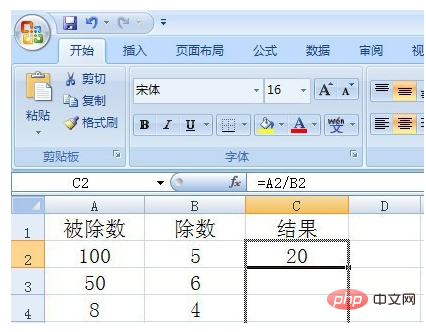
8. 해당 위치로 드래그한 후 마우스 왼쪽 버튼을 놓으면 모든 데이터 계산이 완료됩니다.
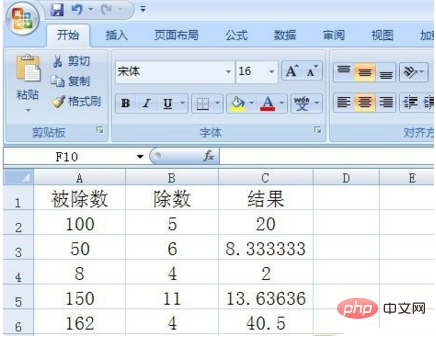
더 많은 Excel 관련 기술 기사를 보려면 Excel 기본 자습서 칼럼을 방문하세요!
위 내용은 엑셀에서 나눗셈을 입력하는 방법의 상세 내용입니다. 자세한 내용은 PHP 중국어 웹사이트의 기타 관련 기사를 참조하세요!
성명:
본 글의 내용은 네티즌들의 자발적인 기여로 작성되었으며, 저작권은 원저작자에게 있습니다. 본 사이트는 이에 상응하는 법적 책임을 지지 않습니다. 표절이나 침해가 의심되는 콘텐츠를 발견한 경우 admin@php.cn으로 문의하세요.

